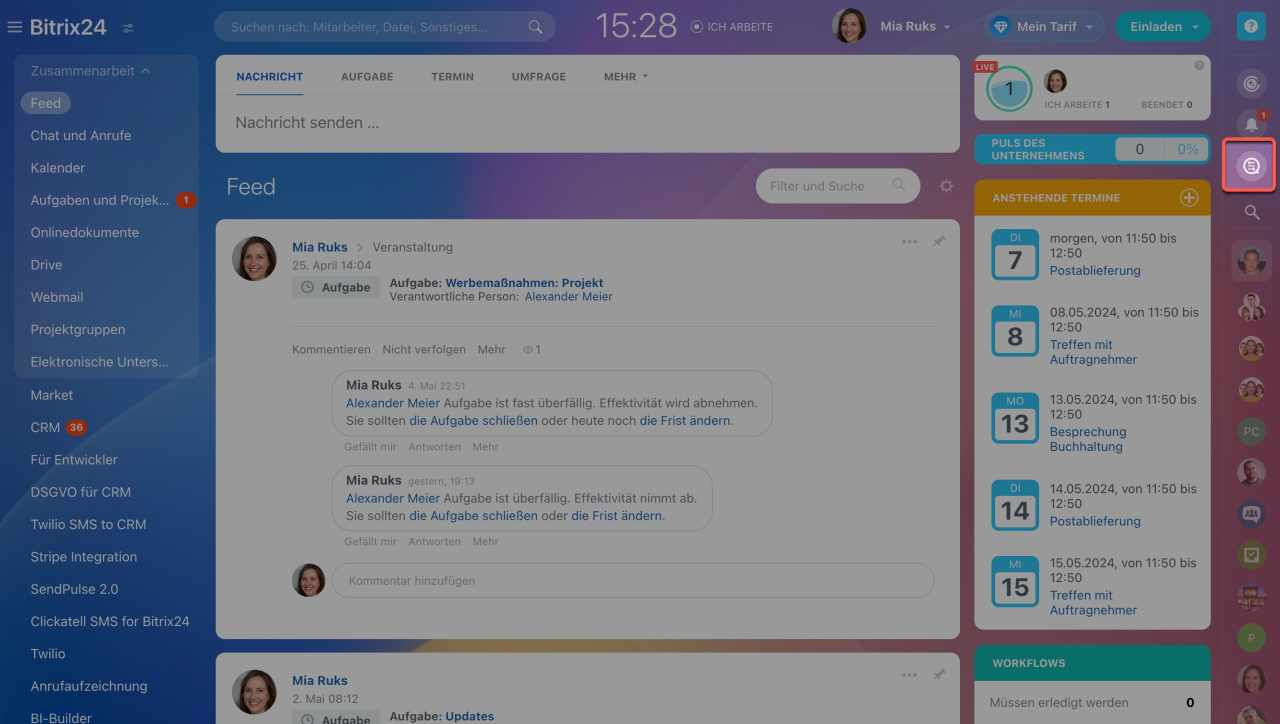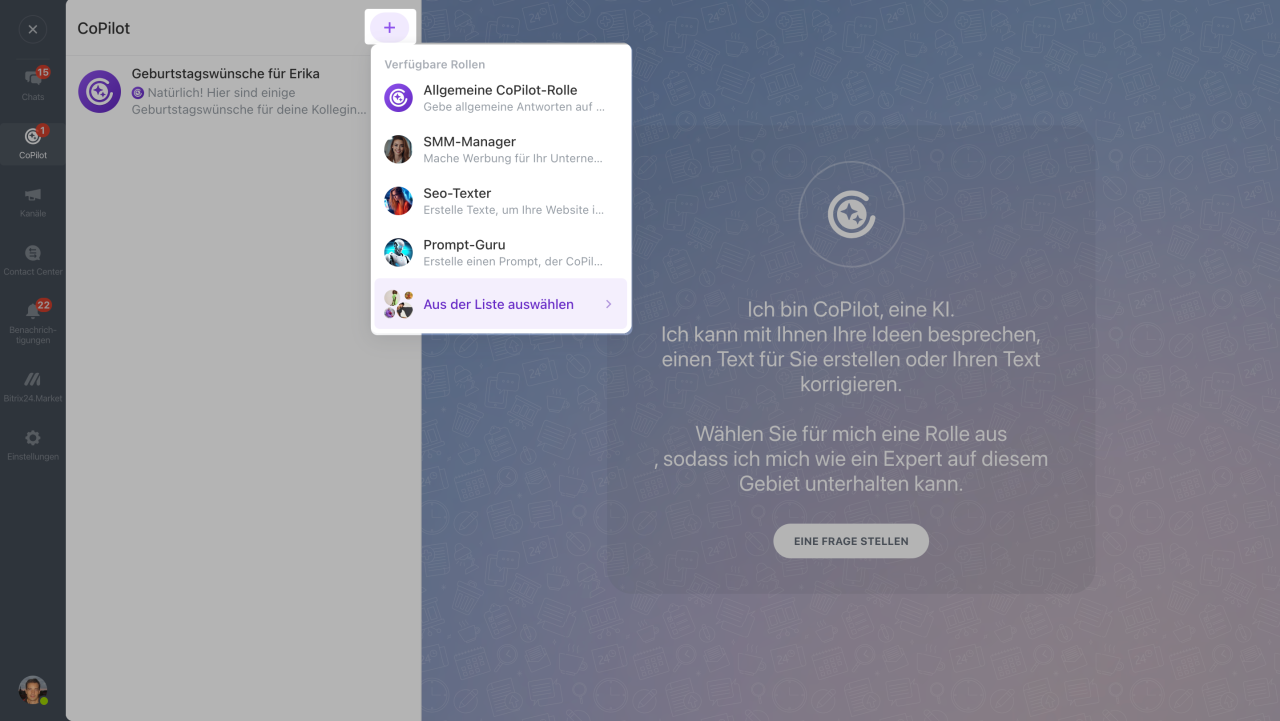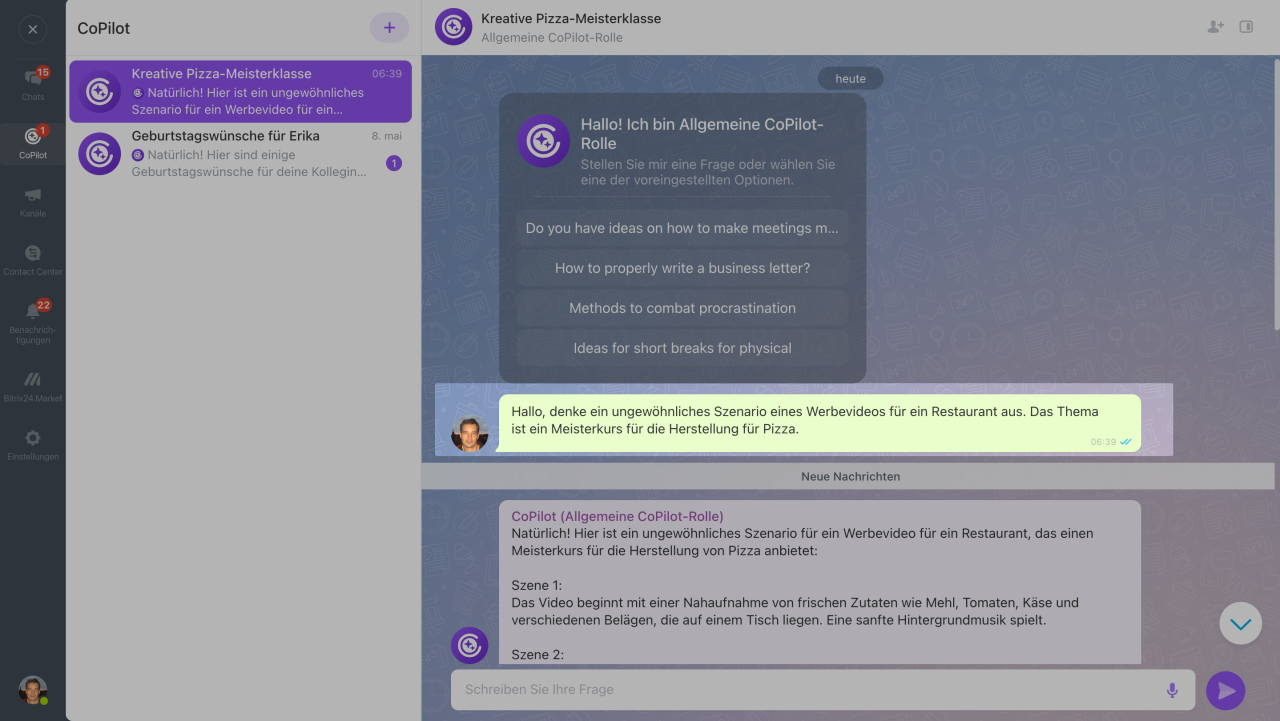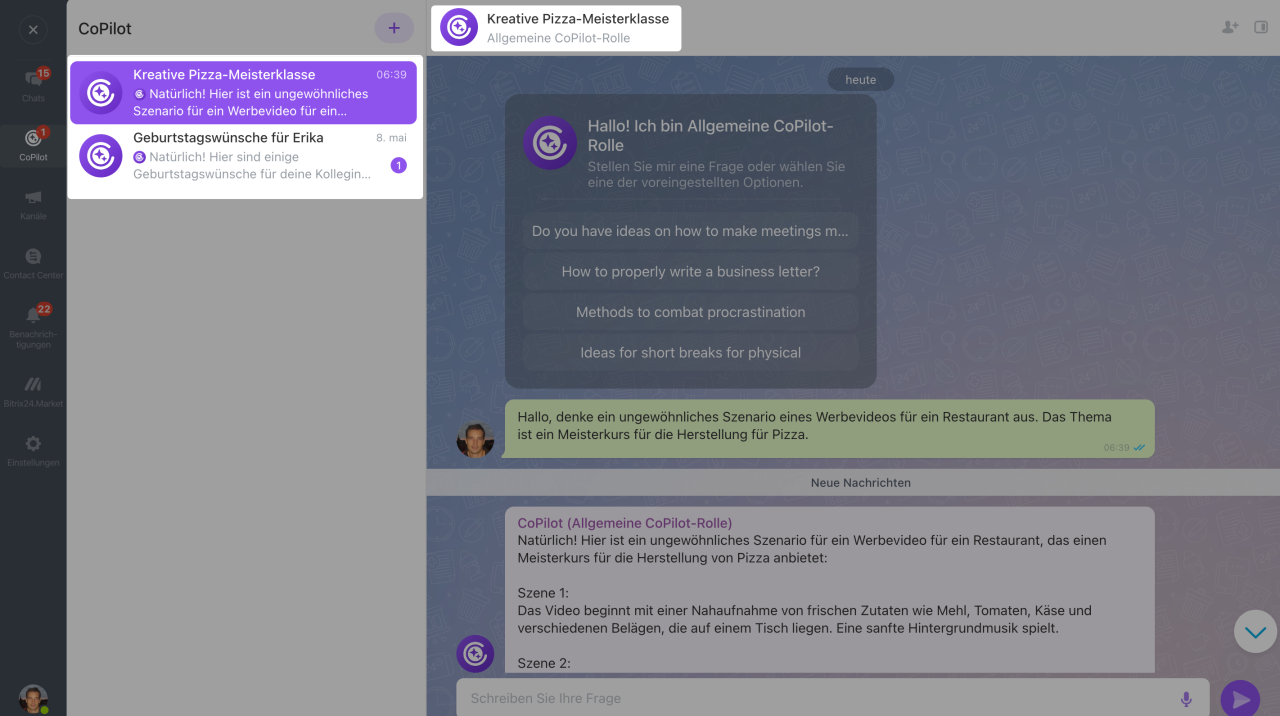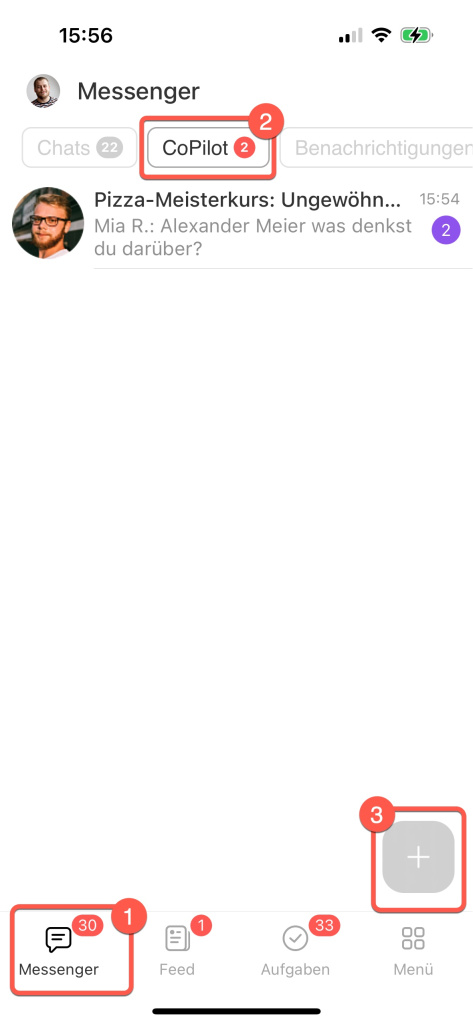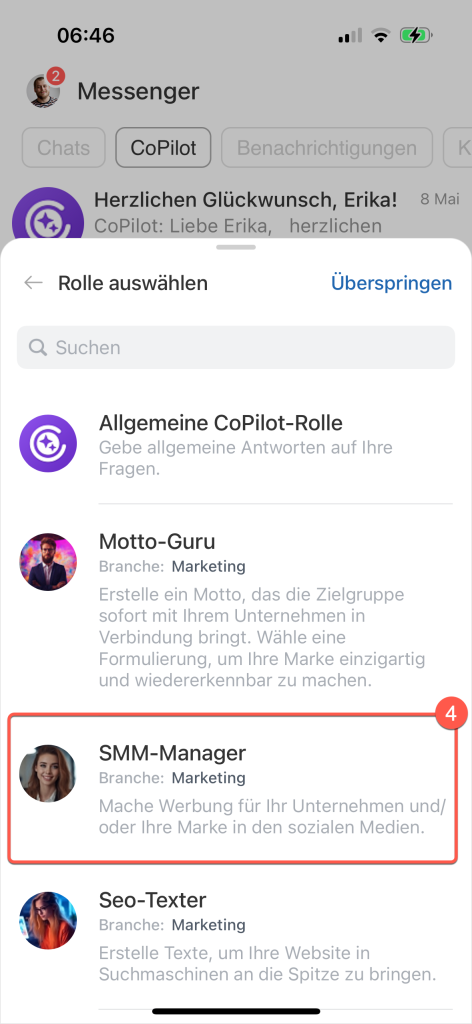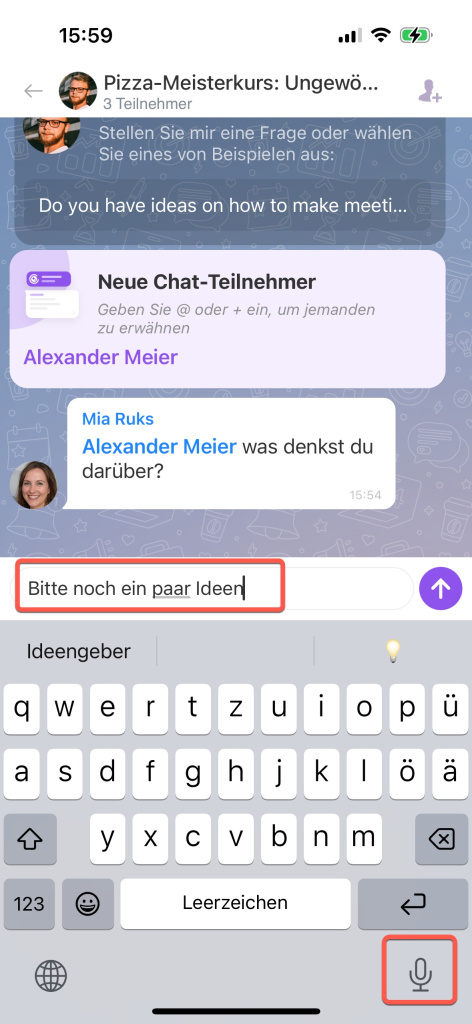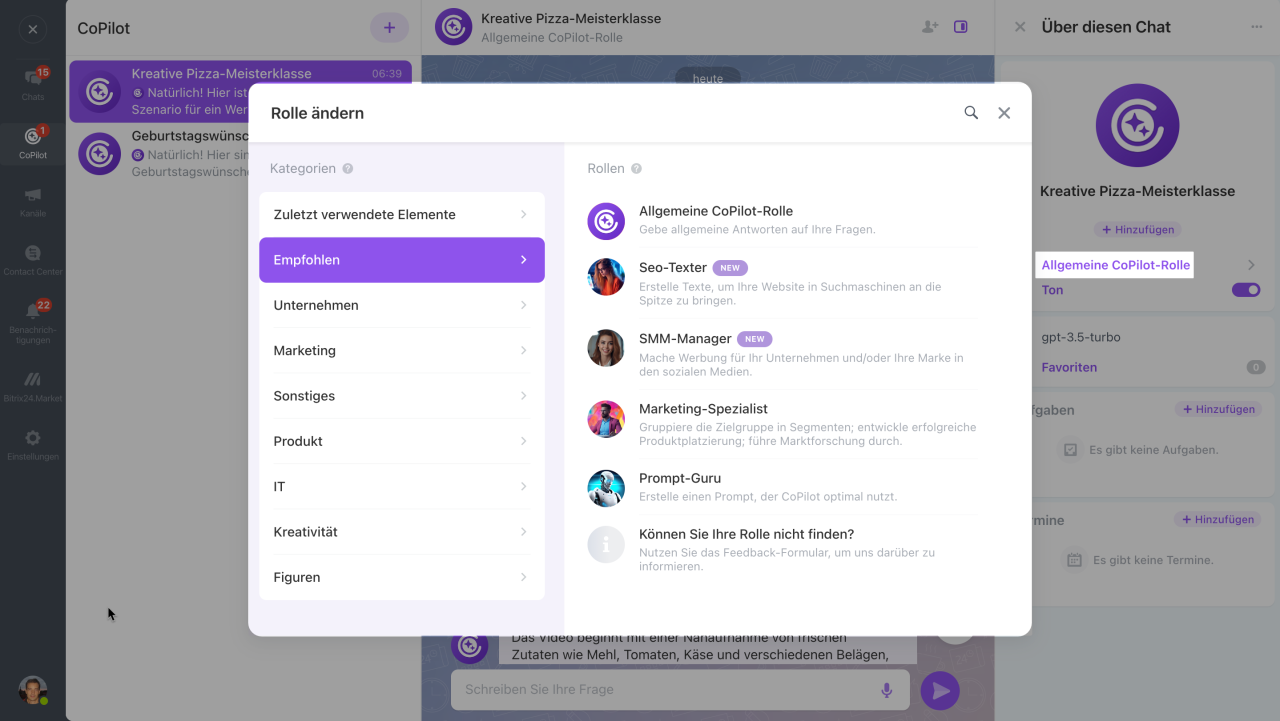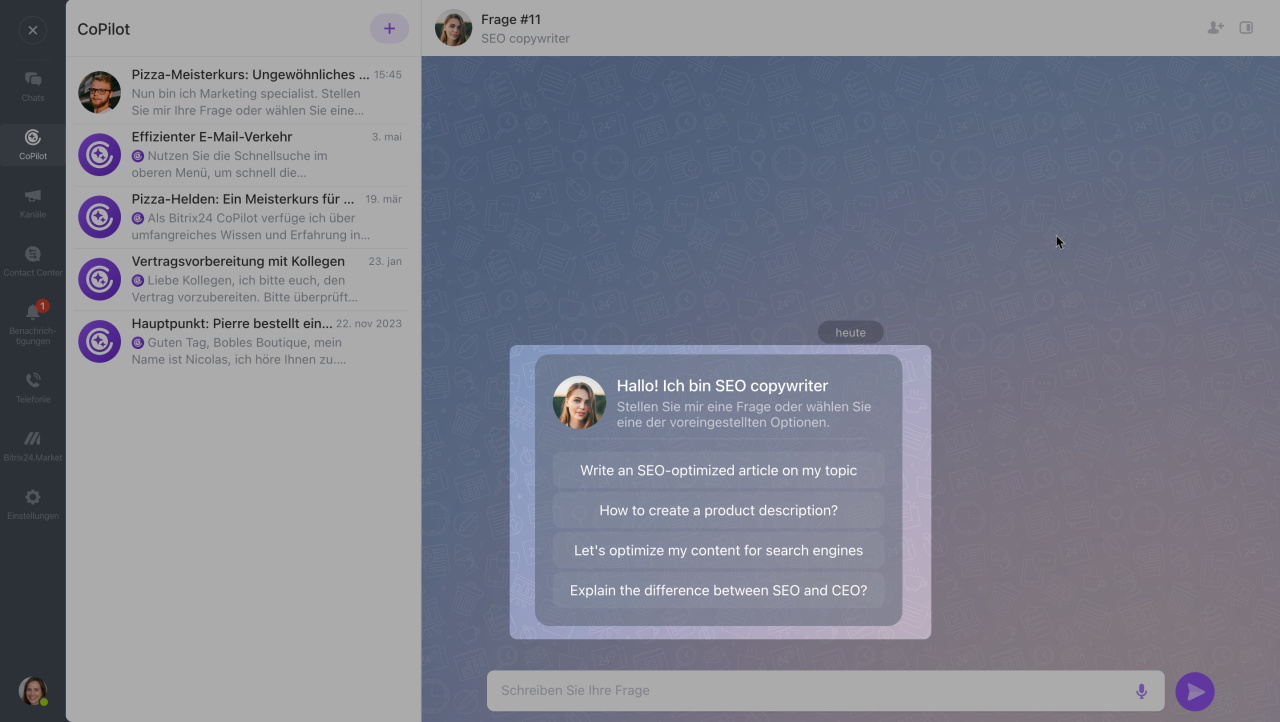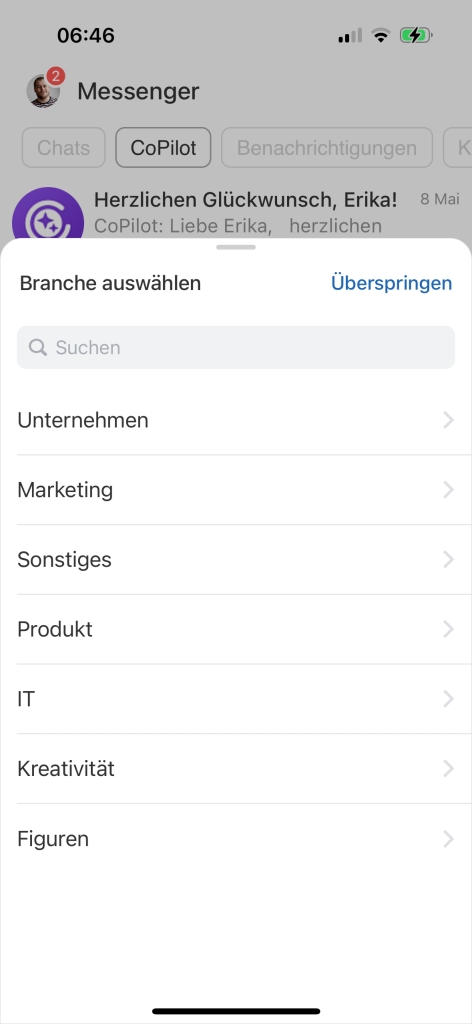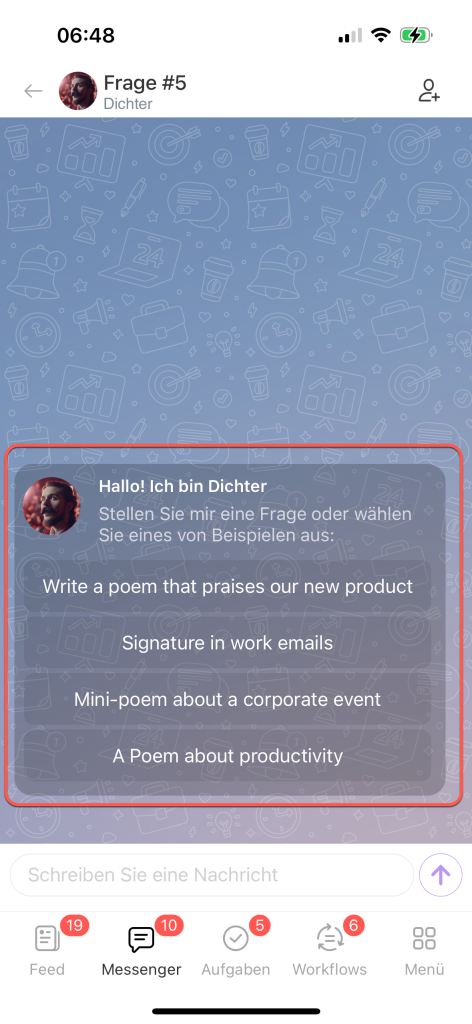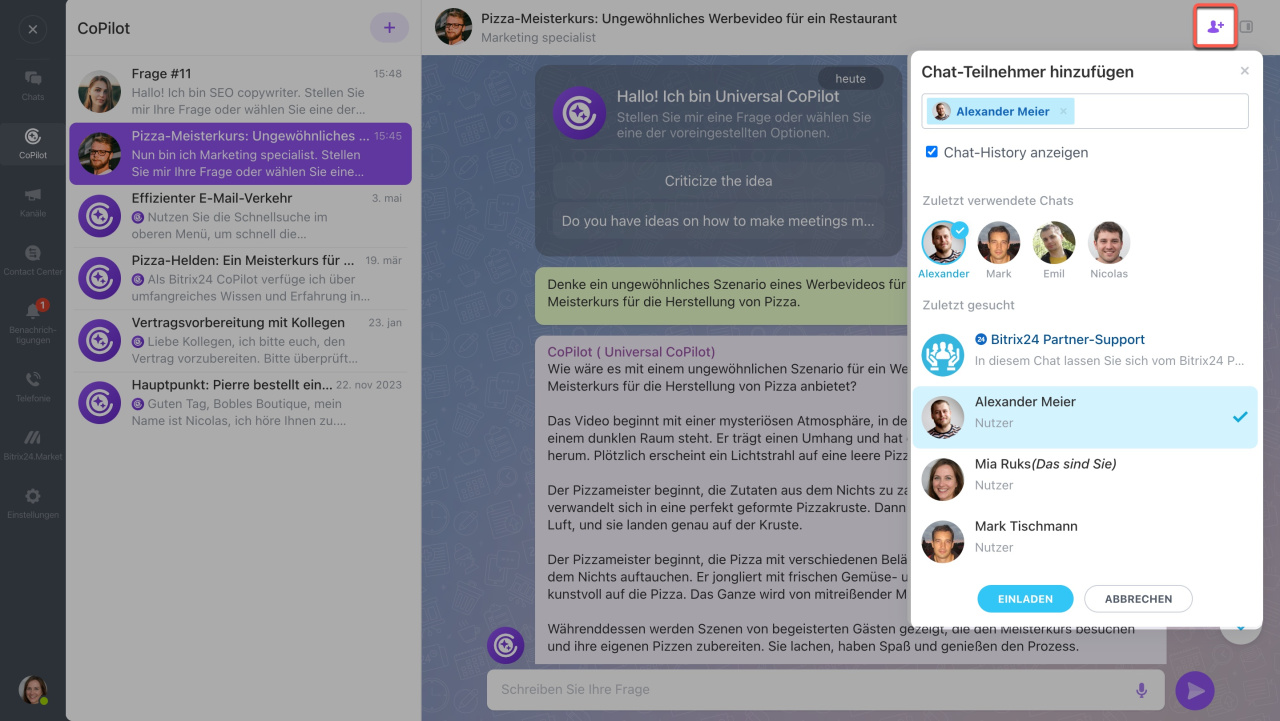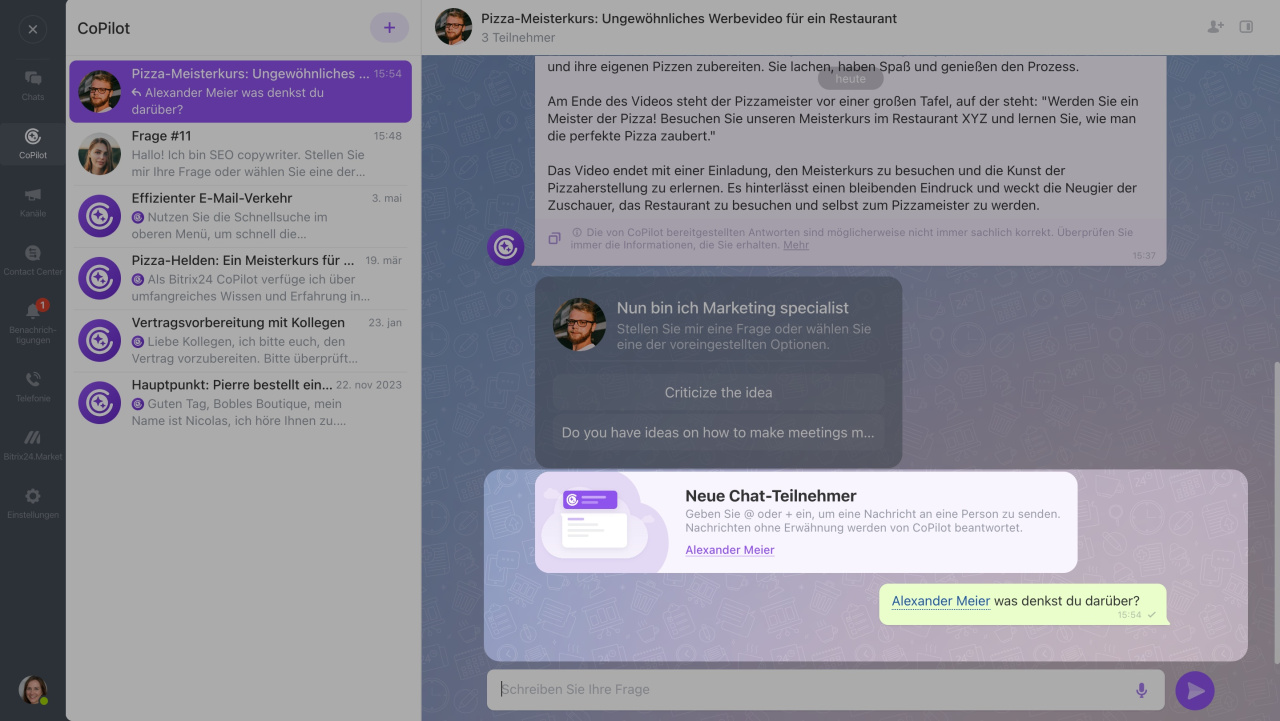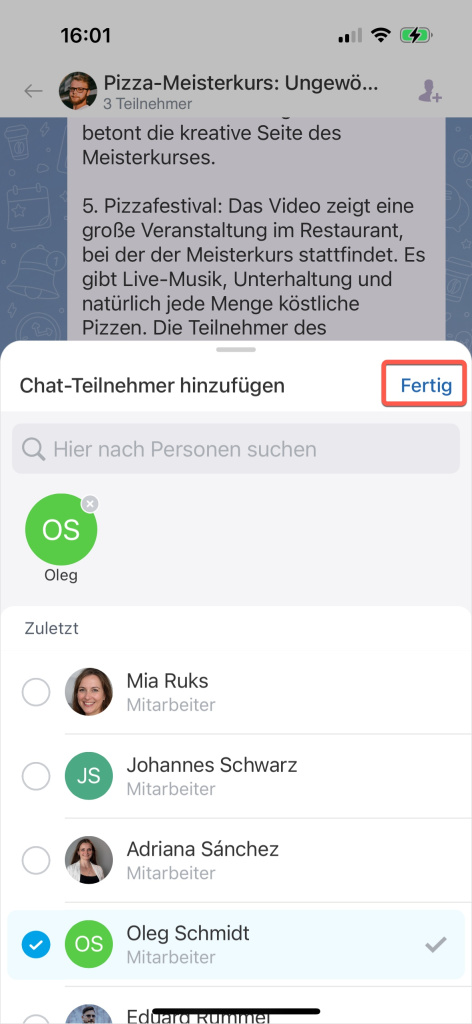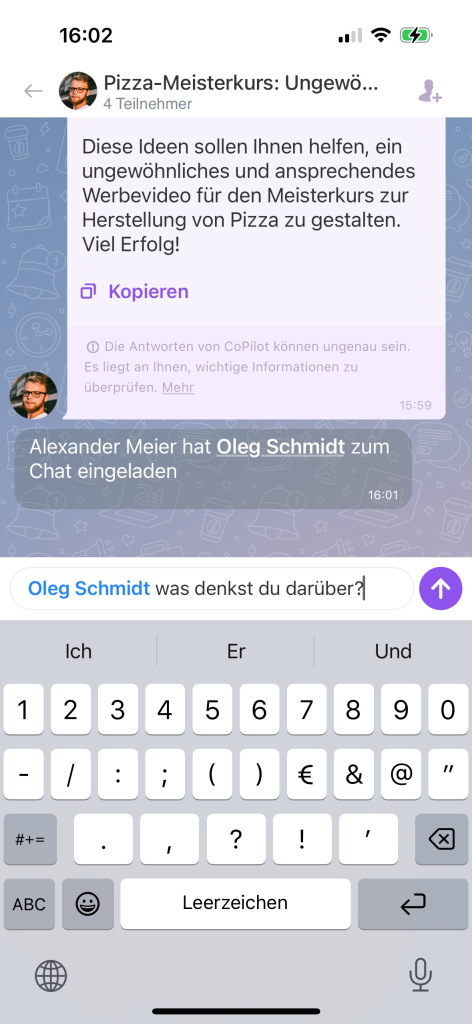In Bitrix24 können Sie mit CoPilot im speziellen Chat kommunizieren. CoPilot unterstützt Sie bei der Lösung verschiedener Aufgaben, sei es das Verfassen von Marketingtexten oder die Ausarbeitung außergewöhnlicher Geschäftsideen.
Im letzten Update haben wir zum Chat mit CoPilot neue Möglichkeiten hinzugefügt.
- Auswahl der Rolle für CoPilot,
- Einladung der Kollegen zum Chat,
- Kommunikation mit CoPilot in der mobilen App von Bitrix24.
Chat mit CoPilot öffnen
Der Chat mit CoPilot befindet sich im eigenen Bereich. Alle Dialoge werden gespeichert und CoPilot merkt sich den Kontext in jedem Chat. Sie können immer zur Konversation zurückkehren und den Dialog fortsetzen.
Klicken Sie das CoPilot-Bild auf der Chat-Seitenleiste an.
Um einen neuen Chat zu erstellen, klicken Sie auf + oder Frage erstellen und wählen Sie eine Rolle aus den verfügbaren aus. Für allgemeine Fragen, die sich an jeden im Chat richten, wählen Sie "Allgemeine CoPilot-Rolle" aus. Sie können die Frage schreiben oder diktieren.
Der Chatname kann entweder manuell geändert werden oder wird automatisch aufgrund der Frage erstellt. Dadurch können Sie schnell den Chat in der Liste finden.
Rollen für CoPilot
CoPilot kann als Experte im bestimmten Bereich fungieren, beispielsweise in der Rolle eines Anwalts rechtliche Risiken analysieren oder Ihnen helfen, Rechtsvorschriften zu verstehen.
Die Auswahl der Rolle ist sowohl zu Beginn der Erstellung eines neuen Chats als auch während der Kommunikation mit CoPIlot möglich. Dabei können verschiedene Rollen ausgewählt werden, die jeweils in Kategorien nach Tätigkeitsbereichen sortiert sind.
Um schnell einen Dialog zu starten und zu prüfen, wie CoPilot in einer bestimmten Rolle antwortet, verwenden Sie fertige Prompts.
Sie können selbst die Anfrage formulieren. Geben Sie das Format der Antwort, den Ton, die Größe des Textes und Beispiele an. Versuchen Sie es, um die präzise Antwort zu erhalten.
Detaillierte Anfragen an CoPilot zusammenstellen
Die Auswahl der Rolle ist sowohl zu Beginn der Erstellung eines neuen Chats als auch während der Kommunikation mit CoPIlot möglich. Dabei können verschiedene Rollen ausgewählt werden, die jeweils in Kategorien nach Tätigkeitsbereichen sortiert sind.
Sie können selbst die Anfrage formulieren. Geben Sie das Format der Antwort, den Ton, die Größe des Textes und Beispiele an. Versuchen Sie es, um die präziseste Antwort zu erhalten.
Detaillierte Anfragen an CoPilot zusammenstellen
Kollegen zum Chat mit CoPilot einladen
Jetzt können Sie Kollegen zum Chat mit CoPilot einladen, um mit ihnen Ideen zu diskutieren und Fragen zu stellen. Die Antworten von CoPilot werden für alle Chat-Teilnehmer sichtbar sein.
Die neuen Teilnehmer können jederzeit zum Chat hinzugefügt werden — beim Erstellen des Chats oder während der Kommunikation mit CoPilot.
Klicken Sie auf Chat-Teilnehmer hinzufügen, wählen Sie Mitarbeiter aus und laden Sie die Personen ein.
Um einem Kollegen im Chat mit CoPilot zu schreiben, erwähnen Sie den Nutzer. Klicken Sie auf + oder @ und geben Sie den Namen ein. Auf alle Nachrichten ohne Erwähnung wird CoPilot in diesem Chat antworten.
Zusammenfassung
- In Bitrix24 können Sie mit CoPilot im speziellen Chat kommunizieren. CoPilot unterstützt Sie bei der Lösung verschiedener Aufgaben, sei es das Verfassen von Marketingtexten oder die Ausarbeitung außergewöhnlicher Geschäftsideen.
- Chat mit CoPIlot ist sowohl in der Webversion als auch in der mobilen Anwendung von Bitrix24 verfügbar.
- Um eine Frage zu stellen, erstellen Sie einen Dialog mit CoPIlot im speziellen Bereich auf der Chat-Seitenleiste.
- CoPilot kann als Experte im bestimmten Bereich fungieren, beispielsweise in der Rolle eines Anwalts rechtliche Risiken analysieren oder Ihnen helfen, Rechtsvorschriften zu verstehen.
- Jetzt können Sie Kollegen zum Chat mit CoPilot einladen, um mit ihnen Ideen zu diskutieren und Fragen zu stellen. Die Antworten von CoPilot werden für alle Chat-Teilnehmer sichtbar sein.